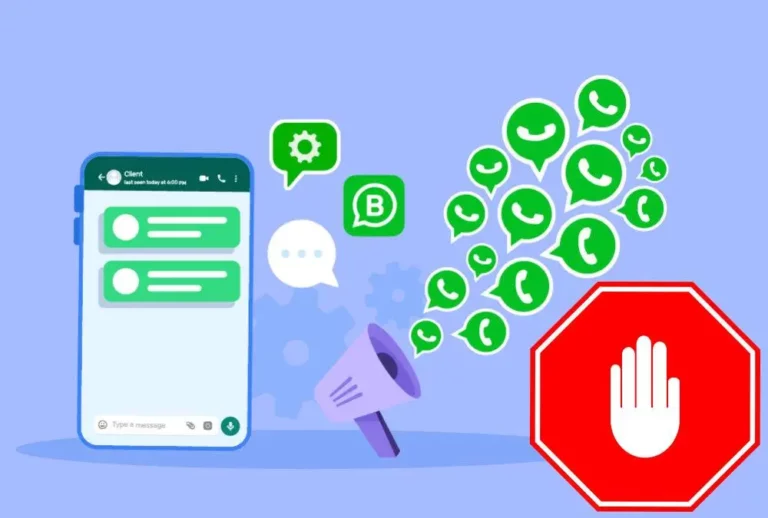Apple CarPlay не работает? 7 возможных решений

По соображениям безопасности руководство при использовании телефона вообще запрещено законом. С Apple CarPlay проще и безопаснее получать доступ к приложениям на вашем iPhone без помощи рук, поскольку он направляет все через информационно-развлекательную систему вашего автомобиля. Таким образом, вы можете использовать свой iPhone для звонков, отправки и получения сообщений, а также для прослушивания музыки во время вождения.
Однако бывают случаи, когда CarPlay не подключается или вы просто ничего не слышите, даже если он подключен. В других случаях приложения CarPlay не открываются должным образом, поэтому вы ограничены в своих возможностях.
В этом руководстве рассматриваются некоторые причины, по которым CarPlay не работает, и некоторые возможные исправления, которые вы можете использовать для повторного подключения всего.
Причины, по которым Apple CarPlay не работает
В зависимости от вашего автомобиля вы можете подключить iPhone к CarPlay с помощью USB-кабеля или подключить iPhone к Bluetooth в автомобиле, если он поддерживает беспроводное соединение.
Какой бы метод ни использовался, есть несколько причин, по которым CarPlay может не работать, даже если раньше он работал нормально, например:
- Неисправный USB-кабель
- iPhone не обнаружен
- Проблемы с подключением по Bluetooth
- Проблемы с обновлением iOS
- Проблемы несовместимости
- Проблемы с интеграцией между приложениями
Как исправить неработающую Apple CarPlay
Помимо вашего iPhone, существует множество различных автомобильных систем, что затрудняет поиск и устранение неисправностей CarPlay. Если проблема не в звуке, отсутствии подключения или неработающих приложениях, в этом руководстве мы перечислили некоторые полезные исправления и советы, которые помогут вам снова заставить CarPlay работать.
Предварительные проверки
Перед тем, как попробовать какое-либо из приведенных ниже исправлений, проверьте несколько вещей:
- Прежде всего проверьте, что ваш iPhone и информационно-развлекательная система автомобиля включены. Если у вашего автомобиля есть опция активации, убедитесь, что она отмечена.
- Убедитесь, что регион вашей страны поддерживает Apple CarPlay, поскольку он доступен не везде.
- Убедитесь, что CarPlay совместим с вашим автомобилем. Если вы не уверены, обратитесь к руководству по эксплуатации вашего автомобиля или обратитесь к производителю транспортного средства. Если ваша автомобильная стереосистема несовместима, вы можете приобрести совместимую стереосистему на вторичном рынке таких производителей, как Alpine, Clarion, Blaupunkt, JVC, Pioneer, Kenwood или Sony.
- Убедитесь, что на вашем iPhone установлена последняя версия iOS и что он поддерживает CarPlay (iPhone 5 и новее).
- Убедитесь, что на вашем автомобиле установлена последняя версия прошивки. Если вы используете стереосистему на вторичном рынке, проверьте наличие обновления прошивки на веб-сайте производителя, чтобы узнать, как это обновить.
- Отключите iPhone от автомобиля и попробуйте снова выполнить сопряжение. Обычно это помогает при повреждении соединения Bluetooth между телефоном и информационно-развлекательной системой автомобиля.
- Разорвите пару с любым другим устройством Bluetooth, подключенным к вашему iPhone, которое может создавать помехи или конфликтовать с устройством и вашим автомобилем при использовании CarPlay.
Если вы выполнили все эти проверки, а CarPlay по-прежнему не работает, попробуйте приведенные ниже решения, чтобы узнать, устраняет ли он проблему, и перезапустите CarPlay.
1. Проверьте ваше соединение.
Вы можете подключиться к стереосистеме CarPlay с помощью кабеля USB или беспроводного подключения. Если вы используете USB-кабель, физически проверьте его, чтобы убедиться, что он не поврежден и не ослаблен, или попробуйте другой кабель к другому USB-порту, если он у вас есть.
Если вы решили использовать беспроводное соединение, включите Bluetooth и Wi-Fi в настройках на вашем iPhone.
- Чтобы включить Wi-Fi, откройте «Настройки»> «WiFi».
- Нажмите WiFi и установите переключатель в положение «включено» / «зеленый», чтобы включить его.
- Затем снова нажмите «Настройки», нажмите «Bluetooth» и установите переключатель в положение «Вкл. / Зеленый», чтобы включить его.
2. Перезагрузите iPhone и информационно-развлекательную систему автомобиля.
Если CarPlay не работает после нескольких попыток подключения, проверьте, отображается ли логотип CarPlay на дисплее вашего автомобиля. Если нет, перезагрузите iPhone и машину.
Выполните следующие действия, чтобы перезагрузить iPhone в зависимости от модели iPhone:
- Для моделей iPhone SE (1-го поколения) или iPhone 5 нажмите и удерживайте верхнюю кнопку, чтобы выключить и снова включить iPhone.
- Для моделей iPhone SE (2-го поколения), iPhone 6, 7 и 8 нажмите и удерживайте боковую кнопку, чтобы выключить устройство и вывести его из спящего режима.
- На iPhone X или более новых моделях нажмите и удерживайте кнопку регулировки громкости и боковые кнопки, затем снова нажмите боковую кнопку, чтобы включить ее.
Примечание. Чтобы перезапустить информационно-развлекательную систему автомобиля, обратитесь к руководству пользователя вашего автомобиля за инструкциями. После перезапуска устройств попробуйте снова использовать CarPlay со своим iPhone, чтобы проверить, сохраняется ли проблема.
3. Убедитесь, что Siri включен.
Если ваш автомобиль поддерживает Siri Eyes Free, вы можете нажать и удерживать голосовое управление на рулевом колесе, чтобы сделать запрос. Однако, если Siri отключена, вы не сможете использовать ее с CarPlay.
- Чтобы включить Siri, откройте «Настройки»> «Siri и поиск».
- Включите следующие параметры: Разрешить Siri, когда он заблокирован, Слушать привет, Siri и нажать боковую кнопку для Siri или Нажмите Home для Siri.
4. Убедитесь, что CarPlay не ограничен.
Если CarPlay не обнаруживает ваш iPhone, проверьте, не ограничена ли эта услуга на вашем iPhone.
- Для этого откройте «Настройки» на своем iPhone и нажмите «Экранное время».
- Затем нажмите на Ограничения содержимого и конфиденциальности.
- Коснитесь своей машины, затем коснитесь «Забыть эту машину». Следуйте инструкциям в нашем руководстве, чтобы снова настроить Apple CarPlay.
5. Проверьте, разрешен ли CarPlay, когда он заблокирован.
Если CarPlay по-прежнему не работает после проверки и исправления, которые мы перечислили до сих пор, проверьте, разрешено ли это, пока оно заблокировано.
- Для этого откройте «Настройки» на своем iPhone и нажмите «Основные»> «CarPlay».
- Прикоснись к своей машине.
- Затем переместите переключатель рядом с «Разрешить CarPlay в заблокированном состоянии», чтобы включить его, если он отключен.
6. Отключите ограниченный режим USB.
USB Restricted Mode – это функция iOS, которая защищает данные пользователей iOS от хакеров с паролями, которые используют USB-устройства для взлома пароля через порты Lightning. Функция отключает соединение USB для передачи данных через некоторое время.
- Чтобы отключить эту функцию, откройте «Настройки» на своем iPhone и нажмите «Face ID и пароль» или «Touch ID и пароль».
- Введите пароль, если будет предложено, и перейдите в раздел «Разрешить доступ, если заблокирован».
- Затем нажмите «USB-аксессуары» и установите переключатель в положение «ВКЛ.», Чтобы отключить режим ограничения USB.
Примечание. После отключения этой функции аксессуары для телефонов на базе Lightning могут работать, даже если ваш iPhone заблокирован. Однако отключение ограниченного режима USB подвергает ваш iPhone определенным угрозам. Но если вас это устраивает, вы можете отключить его при использовании CarPlay и включить, когда он вам не нужен.
7. Сбросить все настройки
Иногда проблемы с приложениями на вашем iPhone могут изменить некоторые системные настройки, что может привести к неправильной работе CarPlay. В этом случае восстановление всех системных настроек до значений по умолчанию приведет к сбросу всего.
- Чтобы сбросить все настройки iPhone, откройте «Настройки»> «Основные»> «Сброс».
- Нажмите «Сбросить все настройки», следуйте инструкциям, чтобы завершить процесс, и проверьте, правильно ли работает CarPlay.
- Вы также можете сбросить настройки сети своего телефона, так как ошибки, связанные с сетью, могли нарушить или разорвать соединение между вашим iPhone и CarPlay. Чтобы очистить и сбросить настройки сети на iPhone, откройте «Настройки»> «Основные»> «Сброс»> «Сбросить настройки сети».
- Введите код доступа iPhone и коснитесь опции, чтобы подтвердить сброс. После завершения ваш iPhone автоматически перезагрузится и загрузит параметры сети по умолчанию. Однако вам нужно будет снова включить Wi-Fi и Bluetooth, чтобы снова использовать их с CarPlay.
Восстановите правильную работу CarPlay
Мы надеемся, что советы и решения в этом руководстве помогли вам решить проблему, когда CarPlay не работает. Если у вас возникнут дополнительные проблемы, вы можете обратиться в службу поддержки Apple или к производителю автомобиля за помощью по вопросам, связанным с информационно-развлекательной системой вашего автомобиля.